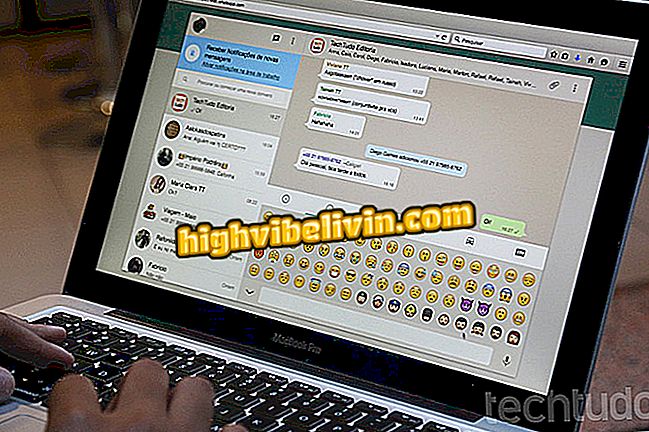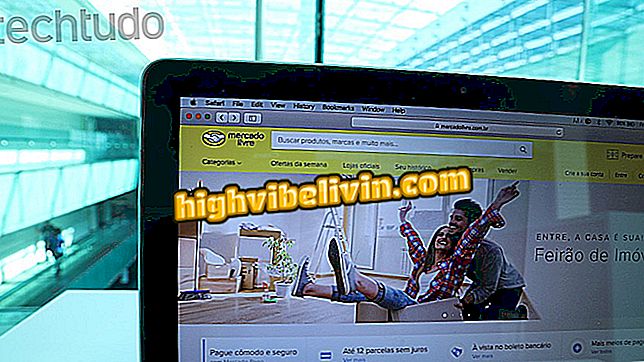Ismerje meg, hogyan hozhat létre lemezpartíciókat a MacOS Sierra készüléken
A HD megosztása hasznos lehet egynél több operációs rendszer használatával vagy személyes fájlok külön meghajtóba rendezésével, ami megkönnyíti a számítógép formázását. Az eljárás különösen hasznos egy Mac vagy MacBook számítógépen, amely csak egy partícióval van ellátva.
Az Apple regisztrálja a MacBook szabadalmat az iPhone dokkolásához
Ha egy Apple számítógépet szeretne partícionálni, olvassa el az alábbi bemutatót, és megtudja, hogyan használhatja a MacOS Sierra natív eszközeit új meghajtók létrehozásához. Ha ezt teszi, a meglévő partíció csökkenti a helyet, hogy új meghajtókat hozzon létre a Mac számítógépen.

Ismerje meg, hogyan hozhat létre lemezpartíciókat a MacOS Sierra készüléken
1. lépés: Nyissa meg a „Lemez segédprogramot”. Ehhez nyomja meg a „parancs + szóköz” gombot a Spotlight keresés megnyitásához, és írja be a „Disk Utility” -t (az idézőjelek nélkül);

Nyissa meg a Lemez segédprogramot
2. lépés: Az ablak bal oldali sávjában válassza ki a HD-t a számítógépről, majd a jobb oldalon kattintson a 'Particionar' gombra.

Új partíció létrehozása
3. lépés: Új partíció létrehozásához kattintson a „+” gombra. Ezután állítsa be az új partíció méretét, formátumát és nevét, majd kattintson az „Alkalmaz” gombra.
Alkalmazás: Szerezd meg a legjobb tippeket és legfrissebb híreket a telefonodon

Válasszon méretet és formátumot
4. lépés: Kattintson a "Partíció" gombra a megerősítéshez, és várja meg, amíg az új partíció létrejön. Az eljárás néhány percig tarthat;

HD felbontása Mac-en
5. lépés Végül kattintson az „OK” gombra az befejezéshez. Ha ez megtörtént, ellenőrizheti az új partíciót a Lemez segédprogram ablakának bal oldalán. Ez is elérhető a keresőben.

A partíció sikeresen létrejött
Kész! Ily módon a Mac vagy a MacBook merevlemezét partíciózhatja, hogy biztonsági mentéseket hajtson végre vagy fájlokat rendezzen.
Mi a jobb: notebook, ultrabook, MacBook? Hagy egy Válaszot